Sut i uno rhesi yn gyflym yn seiliedig ar werth un golofn ac yna gwneud rhai cyfrifiadau yn Excel?
Er enghraifft, mae gennych ystod o ddata ac mae gan un golofn ddyblygiadau, nawr rydych chi am uno rhesi yn seiliau colofn A (mae ganddi ddyblygiadau) yna gwnewch rai cyfrifiadau i golofn arall yn seiliedig ar y rhesi unedig fel y dangosir y llun:
Yn Excel, nid oes dull cyflym i uno rhesi yn seiliedig ar werth un golofn, ond yma rwy'n cyflwyno'r
triciau a all eich helpu i uno rhesi dyblyg yna crynhoi neu wneud cyfrifiadau eraill ar golofn arall.
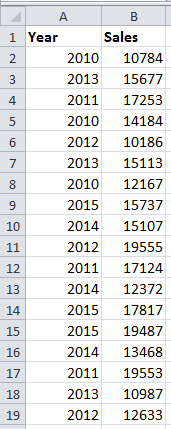
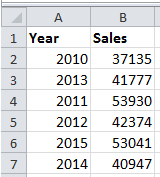
 Uno rhesi yn seiliedig ar un golofn ac yna crynhoi gwerthoedd gyda VBA
Uno rhesi yn seiliedig ar un golofn ac yna crynhoi gwerthoedd gyda VBA
Mae yna god VBA a all eich helpu chi i uno'r rhesi dyblyg ac yna crynhoi gwerthoedd colofn arall.
Pori tabbed a golygu nifer o lyfrau gwaith Excel / dogfennau Word fel Firefox, Chrome, Internet Explore 10! |
|
Efallai y byddwch yn gyfarwydd i weld tudalennau gwe lluosog yn Firefox/Chrome/IE, a newid rhyngddynt drwy glicio tabiau cyfatebol yn hawdd. Yma, mae Office Tab yn cefnogi prosesu tebyg, sy'n eich galluogi i bori trwy lyfrau gwaith Excel lluosog neu ddogfennau Word mewn un ffenestr Excel neu ffenestr Word, a newid yn hawdd rhyngddynt trwy glicio ar eu tabiau. Cliciwch am ddim 30- treial diwrnod o Office Tab! |
 |
1. Gwasgwch F11 + Alt allweddi i alluogi Microsoft Visual Basic ar gyfer Ceisiadau ffenestr, yna cliciwch Mewnosod > Modiwlau a chopïo a gludo islaw cod VBA i'r newydd Modiwlau ffenestr.
VBA: Uno rhesi yn seiliedig ar werth un golofn
Sub MG30Nov12()
'Updateby20150519
Dim Rng As Range
Dim InputRng As Range
Dim nRng As Range
Set InputRng = Application.Selection
Set InputRng = Application.InputBox("Range :", xTitleId, InputRng.Address, Type:=8)
Set InputRng = InputRng.Parent.Range(InputRng.Columns(1).Address)
With CreateObject("scripting.dictionary")
.CompareMode = vbTextCompare
For Each Rng In InputRng
If Not .Exists(Rng.Value) Then
.Add Rng.Value, Rng.Offset(, 1)
Else
.Item(Rng.Value).Value = .Item(Rng.Value).Value + Rng.Offset(, 1)
If nRng Is Nothing Then
Set nRng = Rng
Else
Set nRng = Union(nRng, Rng)
End If
End If
Next
If Not nRng Is Nothing Then
nRng.EntireRow.Delete
End If
End With
End Sub2. Gwasgwch F5 neu glicio Run botwm i redeg y VBA, ac mae deialog yn galw allan am ddewis ystod ddata i weithio. gweler y screenshot:

3. Ar ôl dewis ystod weithio, cliciwch OK. Nawr mae'r data wedi'i uno â'r golofn gyntaf a swm y gwerthoedd yn yr ail golofn.

Nodyn: Gall y cod VBA hwn weithio'n gywir wrth uno yn seiliedig ar y golofn gyntaf a gwerthoedd symiau yn yr ail golofn.
 Uno rhesi yn seiliedig ar un golofn ac yna crynhoi gwerthoedd gyda Advanced Combine Rows
Uno rhesi yn seiliedig ar un golofn ac yna crynhoi gwerthoedd gyda Advanced Combine Rows
Os nad ydych chi'n gyfarwydd â chod VBA, gallwch ddefnyddio'r Rhesi Cyfuno Uwch nodwedd o'r offeryn ychwanegu trydydd rhan - Kutools ar gyfer Excel i uno'r rhesi dyblyg yn hawdd ac yn gyflym ac yna crynhoi'r gwerthoedd mewn colofn arall.
Ar ôl gosod am ddim Kutools ar gyfer Excel, gwnewch fel isod:
1. Dewiswch y data rydych chi am ei ddefnyddio a chlicio Kutools > Uno a Hollti > Rhesi Cyfuno Uwch. Gweler y screenshot:

2. Yna yn y dialog popping, dewiswch y golofn y byddwch chi'n uno colofnau eraill yn seiliedig arni yna cliciwch Cynradd Allwedd, a chlicio colofn arall a chlicio Cyfrifwch yna dewiswch Swm.
Tip: Os oes penawdau yn yr ystod a ddewiswyd gennych, gwiriwch Mae penawdau yn fy data, a gwirio Defnyddiwch werthoedd wedi'u fformatio yn cadw'r fformatio ar ôl uno.

3. Yna cliciwch Ok. Nawr mae'r data wedi cael ei uno yn seiliedig ar y golofn gynradd, ac un arall yw crynhoi. Gweler y screenshot:

 Uno rhesi yn seiliedig ar un golofn ac yna gwneud gwahanol weithrediadau ar golofnau eraill gyda Advanced Combine Rows.
Uno rhesi yn seiliedig ar un golofn ac yna gwneud gwahanol weithrediadau ar golofnau eraill gyda Advanced Combine Rows.
Rhesi Cyfuno Uwch yn bwerus, oherwydd nid yn unig y gall uno rhesi dyblyg mewn un golofn ac yna crynhoi colofn arall, ond gall hefyd uno rhesi dyblyg mewn un golofn a gwneud gwahanol weithrediadau ar golofnau eraill.
Tybiwch fod gen i ystod o ddata fel islaw'r screenshot a ddangosir, ac rydw i eisiau cyfuno gwerthoedd yng Ngholofn B a gwerthoedd symiau yng Ngholofn C yn seiliedig ar Golofn A.
Ar ôl gosod am ddim Kutools ar gyfer Excel, gwnewch fel isod:
1. Dewiswch ystod data a chlicio Kutools > Uno a Hollti > Rhesi Cyfuno Uwch. Gweler y screenshot:

2. Yn y Cyfuno Rhesi Yn Seiliedig ar Golofn deialog, hoffwch y rhain:
(1) Cliciwch ar y golofn rydych chi am ei chyfuno yn seiliedig ar, a chlicio Allwedd Cynradd;

(2) Cliciwch yn y golofn rydych chi am gyfuno data, a chlicio Cyfunwch, yna dewiswch un gwahanydd sydd ei angen arnoch o'r rhestr;

(3) Cliciwch yn y golofn rydych chi am grynhoi gwerthoedd a chlicio Cyfrifwch, a dethol Swm.

3. Cliciwch Ok. Nawr gallwch weld y canlyniad fel isod:

Gyda Rhesi Cyfuno Uwch nodwedd, gallwch hefyd uno rhesi yn seiliedig ar un golofn ac yna cyfrif, cyfartaledd, cadw data 1af neu olaf mewn colofnau eraill.
Offer Cynhyrchiant Swyddfa Gorau
Supercharge Eich Sgiliau Excel gyda Kutools ar gyfer Excel, a Phrofiad Effeithlonrwydd Fel Erioed Erioed. Kutools ar gyfer Excel Yn Cynnig Dros 300 o Nodweddion Uwch i Hybu Cynhyrchiant ac Arbed Amser. Cliciwch Yma i Gael Y Nodwedd Sydd Ei Angen Y Mwyaf...

Mae Office Tab yn dod â rhyngwyneb Tabbed i Office, ac yn Gwneud Eich Gwaith yn Haws o lawer
- Galluogi golygu a darllen tabbed yn Word, Excel, PowerPoint, Cyhoeddwr, Mynediad, Visio a Phrosiect.
- Agor a chreu dogfennau lluosog mewn tabiau newydd o'r un ffenestr, yn hytrach nag mewn ffenestri newydd.
- Yn cynyddu eich cynhyrchiant 50%, ac yn lleihau cannoedd o gliciau llygoden i chi bob dydd!
